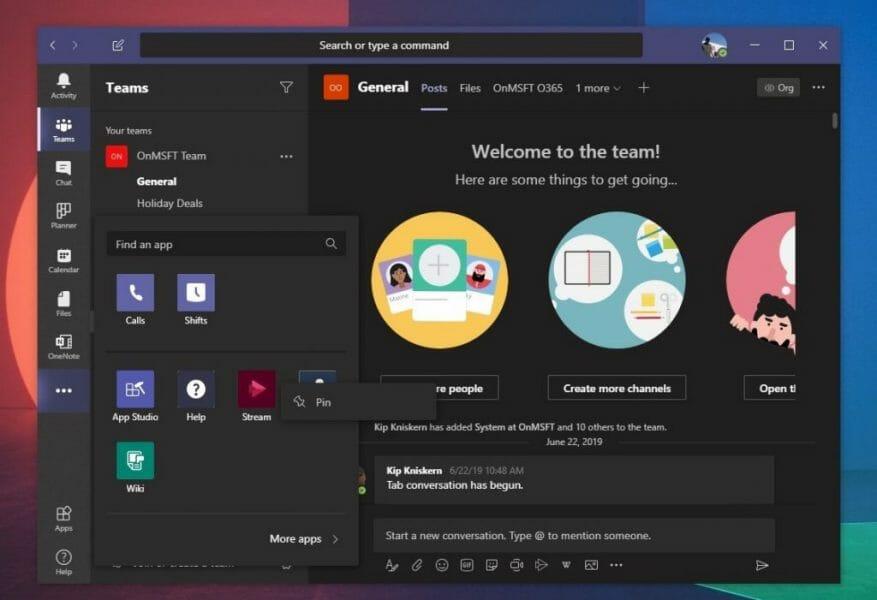Microsoft Teams si můžete přizpůsobit několika způsoby. Můžete přidávat nové aplikace, vyzkoušet tmavý motiv, povolit potvrzení o přečtení a další. Další metodou je však přeskupit položky v postranním panelu nebo připnout různé věci tak, aby odpovídaly vašemu vkusu. To vám umožní zaměřit se na aspekty Teams, které používáte nejčastěji, ať už je to kalendář, chat, Planner nebo jakákoli jiná aplikace nebo služba pro Teams. V naší nejnovější příručce Office 365 vám ukážeme, jak na to.
Krok 1: Najděte a připněte požadované aplikace nebo funkce
Než začnete, je zde několik poznámek, které vám pomohou lépe porozumět tomu, co „pin“ dělá v Microsoft Teams. Nejprve je zde definice samotného „špendlíku“. Piny jsou pouze zástupci určitých aplikací a klíčových aspektů Teams, jako je chat nebo aktivita.
Postranní panel Microsoft Teams vám zobrazí pouze určitý počet pinů najednou. Jakmile se dostanete nad práh, další kolíky přejdou do oblasti přetečení, ke které se dostanete kliknutím na … ve spodní části obrazovky. Aplikaci nebo funkci Teams můžete připnout kliknutím na … v dolní části obrazovky, vyhledejte svou aplikaci, klikněte na ni pravým tlačítkem a vyberte Kolík. Piny by se také měly ukládat ve webových a desktopových verzích aplikace, abyste je nemuseli měnit ručně.
Krok 2: Změňte uspořádání kolíků kliknutím a přetažením
Jakmile na postranním panelu připnete aplikace nebo aspekty Teams, které chcete používat, budete je moci přeskupit. Můžete to udělat jednoduše tak, že podržíte a kliknete na ikonu špendlíku, který chcete přesunout, a poté jej přetáhnete v seznamu nahoru nebo dolů. Měli byste vidět, že se objeví čára, která vám ukáže, kam bude „upuštěna“, jakmile pustíte kliknutí. To vám umožní uspořádat to ve svém vlastním pořadí a lépe se zaměřit na to, co chcete používat častěji.
Je to opravdu tak jednoduché. Nejsou zde žádné nabídky pro navigaci ani další tlačítka, která by bylo možné stisknout. Jednoduše podržte a přetáhněte.Pokud nejste spokojeni s tím, jak vaše odznaky vypadají, můžete je kdykoli uvolnit kliknutím pravým tlačítkem a výběrem Odepnout.
Týmy pro vás mohou udělat mnohem víc!
Piny jsou jen jednou skvělou oblastí Teams. Teams může dělat mnohem víc, včetně obrázků na pozadí během hovorů, klávesových zkratek, online přítomnosti a mnoho dalšího. Naše specializované centrum zpráv Teams vás pokrylo, takže se v něm můžete podívat na další články zpráv, návody a průvodce pro Teams.
FAQ
Jak změním uspořádání složek v aplikaci Outlook 2013?
V Outlooku 2013 můžete složky uspořádat tak, jak chcete; jednoduše přetáhněte své složky, kam chcete. Pokračujte, odemkněte řetězy abecedního řazení… Chcete-li se vrátit k abecednímu pořadí, klikněte pravým tlačítkem na libovolnou složku a vyberte možnost Seřadit podsložky A až Z.
Jak zarovnám objekty v aplikacích sady Microsoft Office?
V aplikacích Office můžete rychle zarovnat objekty (jako jsou obrázky, obrazce, textová pole, obrázky SmartArt a WordArt. Vyberte objekty, které chcete zarovnat.
Jak uspořádáte objekty ve skupině ve wordu?
Chcete-li uspořádat skupinu s tvary, textovými poli nebo objekty WordArt rovnoměrně, v části Nástroje kreslení klikněte na kartu Formát. Ve skupině Uspořádat klikněte na Zarovnat a potom proveďte jeden z následujících úkonů: Chcete-li objekty uspořádat vodorovně, klikněte na Rozmístit vodorovně. Chcete-li objekty uspořádat svisle, klepněte na Rozmístit svisle.
Jak přesunu nebo změním uspořádání ikon na ploše?
Jak uspořádat nebo přesunout ikony. Chcete-li ikony uspořádat podle názvu, typu, data nebo velikosti, klepněte pravým tlačítkem myši na prázdnou oblast na ploše a poté klepněte na Uspořádat ikony. Klepněte na příkaz, který označuje, jak chcete ikony uspořádat (podle názvu, typu atd.). Pokud chcete, aby se ikony uspořádaly automaticky, klikněte na Automaticky uspořádat.
Jak zarovnáte text do tvaru ve wordu?
Chcete-li zarovnat tvar, textové pole nebo objekt WordArt, klikněte v části Nástroje kreslení na kartu Formát. Ve skupině Uspořádat klikněte na Zarovnat a poté z nabídky vyberte jeden z těchto příkazů: Zarovná objekty svisle přes jejich středy.Zarovná objekty vodorovně přes jejich středy.
Jak zarovnat objekty v AutoCADu?
Klepněte na tlačítko Zarovnat a potom klepněte na požadované zarovnání. Chcete-li objekty snadněji zarovnat, můžete je přichytit k mřížce, která prochází svislými okraji, vodorovnými okraji a středy jiných objektů. Čára se zviditelní pouze tehdy, když přetáhnete objekt do blízkosti jiného objektu.
Jak zarovnám více objektů na stránku ve wordu?
V dokumentu vyberte alespoň dva objekty. Aktivuje se možnost Zarovnat vybrané objekty. Klikněte na Uspořádat > Zarovnat a poté klikněte na požadované zarovnání. Klikněte na Uspořádat > Zarovnat > Zarovnat na stránku. Klikněte na Uspořádat > Zarovnat a poté klikněte na požadované zarovnání. Pro snadnější zarovnání objektů můžete použít mřížku.
Jaké jsou různé možnosti zarovnání?
Možnost Popis Zarovnat doleva Zarovná objekty podél jejich levých okrajů Zarovnat na střed Zarovná objekty svisle přes jejich … Zarovnat doprava Zarovná objekty podél jejich pravých okrajů Zarovnat nahoru Zarovná objekty podél jejich horních okrajů Další 2 řádky…
Jak mohu seskupit více objektů dohromady v aplikaci Microsoft Word?
Vydavatel: Vyberte objekt. V nabídce Uspořádat klikněte na Oddělit skupinu nebo Ctrl+Shft+G. Seskupit objekty: Word: Vyberte objekty, které chcete seskupit. Klepnutím se stisknutou klávesou Shift vyberte více objektů. Na panelu nástrojů Kreslení* klikněte na Kreslit a poté klikněte na Seskupit. Vydavatel: Vyberte objekt. V nabídce Uspořádat klikněte na Skupina nebo Ctrl+Shft+G.
Jak mohu seskupit tvary a obrázky ve wordu?
Windows, novější verzeOffice 2010macOS Seskupování tvarů, obrázků nebo jiných objektů Stiskněte a podržte klávesu CTRL a vyberte tvary, obrázky nebo jiné objekty, které chcete seskupit. Možnost Zalomit text pro každý objekt musí být jiná než V souladu s textem. Další informace najdete v tématu Zalomení textu. Proveďte jeden z následujících úkonů: Přejděte na Picture Formator Nástroje obrázků Formát > Skupina > Skupina.
Jak uspořádáte text ve skupině ve wordu?
To provedete podržením klávesy CTRL na klávesnici a kliknutím levým tlačítkem myši na objekty, které chcete seskupit. Pro zobrazení rozšířené nabídky vyberte „Draw“.Tlačítko „Kreslit“ se nachází na panelu nástrojů Kreslení. U vyšších verzí Wordu vyhledejte skupinu uspořádání pod pásem nástrojů pro kreslení. Vyberte „Skupina“.
Jak uspořádám objekty ve wordu?
Podívejte se na video níže, kde se dozvíte více o uspořádání objektů ve Wordu. Podržte klávesu Shift (nebo Ctrl) a klikněte na objekty, které chcete zarovnat. V našem příkladu vybereme čtyři tvary vpravo. Na kartě Formát klikněte na příkaz Zarovnat a vyberte jednu z možností zarovnání.
Jak seřadit složky abecedně v aplikaci Outlook 2013?
V Outlooku 2013 můžete složky uspořádat tak, jak chcete; jednoduše přetáhněte své složky, kam chcete. Pokračujte, odemkněte řetězy abecedního řazení… Pokud se chcete vrátit zpět k abecednímu pořadí, klikněte pravým tlačítkem na libovolnou složku a vyberte Řadit podsložky od A do Z. Tato část složek bude použita.